Como corrigir a queda de FPS do Planet Crafter no PC: Um guia completo
Como corrigir a queda de FPS do Planet Crafter no PC Você está enfrentando quedas frustrantes de FPS enquanto joga Planet Crafter no seu PC? Não se …
Ler o artigo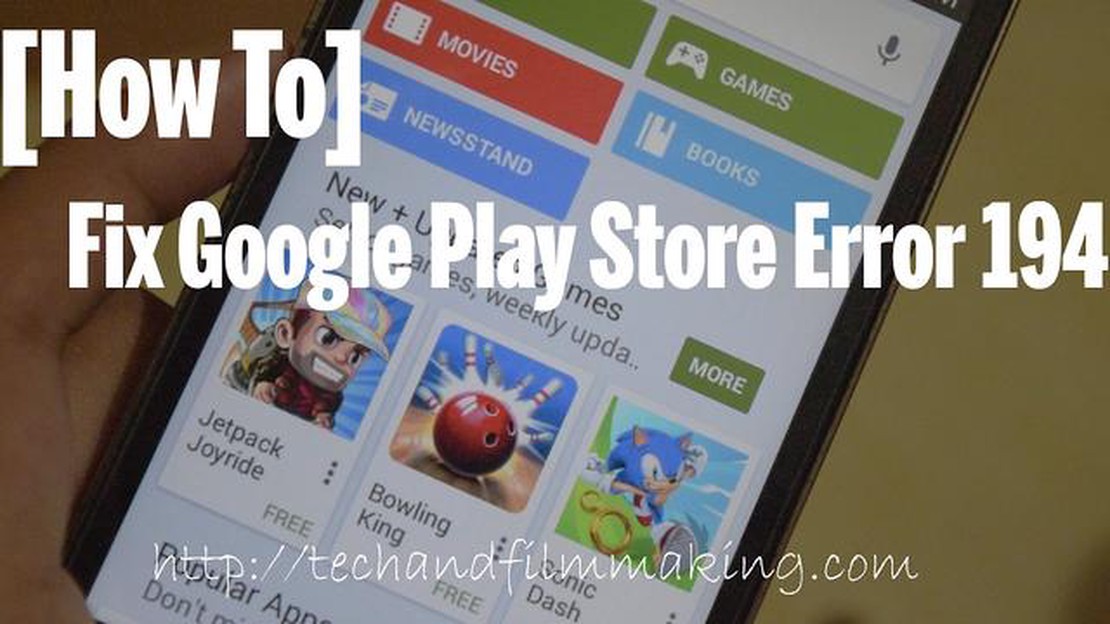
Se é um utilizador Android, poderá ter encontrado vários códigos de erro ao utilizar a Google Play Store. Um dos erros comuns é o erro 194 da Google Play Store, que geralmente é visto em dispositivos Samsung. Este erro pode impedi-lo de transferir ou atualizar quaisquer aplicações da Play Store, o que pode ser bastante frustrante. No entanto, existem algumas soluções fáceis que podem ser tentadas para corrigir este erro.
Limpar a cache e os dados da Google Play Store
Uma das soluções mais fáceis para corrigir o erro 194 da Google Play Store é limpar a cache e os dados da aplicação Play Store. Isto pode ajudar a resolver quaisquer ficheiros ou definições corrompidos que possam estar a causar o erro. Para fazer isso, vá para o aplicativo Configurações no seu dispositivo Samsung e navegue até a seção Aplicativos ou Gerenciador de aplicativos. Encontre e toque em Google Play Store, depois seleccione Limpar cache e Limpar dados. Reinicie o dispositivo e verifique se o erro foi resolvido.
*Nota: Limpar os dados da aplicação Play Store irá remover a sua conta e as preferências da aplicação. Terá de iniciar sessão novamente e configurar as suas preferências.
Atualizar a Google Play Store
Outra solução para o erro 194 da Google Play Store é atualizar a aplicação Play Store para a versão mais recente. Por vezes, as versões desactualizadas da aplicação podem causar problemas de compatibilidade e erros. Para atualizar a aplicação Play Store, aceda à página da Google Play Store na aplicação Play Store e verifique se existe uma atualização disponível. Se houver, toque no botão Atualizar e aguarde que a aplicação seja actualizada. Quando a atualização estiver concluída, reinicie o dispositivo e verifique se o erro foi resolvido.
*Isenção de responsabilidade: As informações aqui fornecidas destinam-se apenas a fins educativos. Não garantimos a eficácia destas soluções, uma vez que podem variar consoante o dispositivo e a versão do software. Recomenda-se sempre a criação de cópias de segurança dos dados antes de efetuar quaisquer alterações no dispositivo.
Em conclusão, o erro Google Play Store 194 pode ser bastante irritante, mas existem soluções fáceis que pode tentar corrigir. Limpar a cache e os dados da aplicação Play Store, bem como atualizar a aplicação para a versão mais recente, pode muitas vezes resolver o erro. Se estas soluções não funcionarem, pode também tentar outros passos de resolução de problemas ou pedir ajuda à equipa de suporte da Samsung. Lembre-se de fazer uma cópia de segurança dos seus dados antes de efetuar quaisquer alterações no seu dispositivo.
Se estiver a encontrar o erro 194 da Google Play Store no seu dispositivo Samsung, siga estes passos de resolução de problemas para resolver o problema:
Se nenhum destes passos de resolução de problemas resolver o erro 194 da Google Play Store no seu dispositivo Samsung, poderá ter de contactar o suporte da Google ou da Samsung para obter mais assistência.
O erro 194 da Google Play Store é um problema comum que ocorre em dispositivos Samsung. Normalmente, é causado por problemas com a aplicação Google Play Store ou com o software do dispositivo. Algumas razões possíveis para o erro incluem:
Problemas de rede: O erro pode ocorrer devido a uma má ligação à Internet ou a problemas de rede. Se o dispositivo não conseguir ligar-se à Internet, não conseguirá transferir ou atualizar aplicações da Play Store, o que resulta no erro 194.
Para corrigir o erro 194 da Google Play Store, existem vários passos de resolução de problemas que pode experimentar. Estas incluem:
Se estes passos não resolverem o erro 194 da Google Play Store, poderá ser necessário considerar opções de resolução de problemas mais avançadas, como repor as definições de fábrica do dispositivo ou contactar o suporte da Samsung ou da Google para obter mais assistência.
Se estiver a deparar-se com o erro 194 da Google Play Store no seu dispositivo Samsung, não se preocupe. Este erro pode ser frustrante, mas existem algumas soluções fáceis que pode tentar resolver. Aqui estão algumas correções que pode tentar:
Leia também: Como corrigir aplicativos que não estão sendo atualizados no problema do Android - Guia completo
As suas preferências de aplicações podem, por vezes, causar conflitos com a Google Play Store. Ao redefini-las, pode potencialmente corrigir o erro 194. Veja como:
Uma má ligação à Internet também pode provocar o erro 194 da Google Play Store. Certifique-se de que tem uma ligação à Internet estável e forte antes de aceder à Google Play Store.
As versões desactualizadas da Google Play Store e do Google Play Services podem, por vezes, causar erros. Siga estes passos para os atualizar:
Se já tentou todas as soluções mencionadas acima e continua a encontrar o erro 194, pode considerar contactar o suporte da Google ou da Samsung para obter mais assistência.
Se estiver a receber o erro 194 da Google Play Store no seu dispositivo Samsung, uma solução que pode tentar é limpar a cache e os dados da aplicação Google Play Store. Eis como o pode fazer:
Depois de limpar a cache e os dados, tente abrir novamente a aplicação Google Play Store e verifique se o erro foi resolvido. Caso contrário, pode tentar os outros métodos descritos neste tutorial para corrigir o erro 194 da Google Play Store no seu dispositivo Samsung.
Leia também: Como corrigir um Samsung Galaxy S8 morto que não carrega (passos simples)
Se estiver a ter o erro 194 da Google Play Store no seu dispositivo Samsung, uma solução possível é atualizar a aplicação Google Play Store para a versão mais recente. A atualização da aplicação pode corrigir quaisquer erros ou problemas de compatibilidade que possam estar a causar o erro.
Siga estes passos para atualizar a aplicação Google Play Store:
Depois de o dispositivo ter sido reiniciado, tente aceder novamente à Google Play Store e verifique se o erro 194 foi resolvido. Caso contrário, pode tentar os outros métodos mencionados neste artigo para resolver o problema.
| Método | Descrição |
|---|---|
| Método 1: Limpar o cache e os dados da Google Play Store | Este método envolve a limpeza do cache e dos dados do aplicativo Google Play Store para remover quaisquer arquivos ou configurações corrompidos que possam estar causando o erro. |
| Método 3: Verifique sua conexão com a Internet O erro 194 também pode ocorrer se houver um problema com sua conexão com a Internet. Este método envolve a resolução de problemas da sua ligação à Internet para garantir que está estável e a funcionar corretamente. | |
| Método 4: Atualizar o software do seu dispositivo | O software desatualizado pode, por vezes, causar problemas de compatibilidade com as aplicações. Este método consiste em atualizar o software do dispositivo para a versão mais recente, de modo a garantir a compatibilidade com a Google Play Store. |
Experimente cada um destes métodos até que o erro Google Play Store 194 seja resolvido no seu dispositivo Samsung. Se nenhum dos métodos funcionar, poderá ser necessário contactar o Suporte da Google ou o Suporte da Samsung para obter mais assistência.+
Se continuar a ter o erro 194 da Google Play Store no seu dispositivo Samsung, eis algumas soluções adicionais que pode experimentar:
Se continuar a não conseguir resolver o erro 194 da Google Play Store depois de tentar estas soluções, poderá ter de contactar o apoio ao cliente da Samsung ou o fabricante do dispositivo para obter mais assistência.
O erro 194 da Google Play Store em dispositivos Samsung é um problema que ocorre quando há um problema com a instalação ou atualização de aplicações da Google Play Store. Ele pode impedir que os usuários baixem ou atualizem seus aplicativos.
Existem várias soluções fáceis para corrigir o erro 194 da Google Play Store em dispositivos Samsung. Pode tentar limpar a cache e os dados da aplicação Google Play Store, remover e voltar a adicionar a sua conta Google ou atualizar a aplicação Google Play Store para a versão mais recente. Além disso, verificar a sua ligação à Internet ou utilizar uma rede diferente também pode ajudar a resolver o erro.
Se a limpeza da cache e dos dados da aplicação Google Play Store não corrigir o erro, pode tentar remover e voltar a adicionar a sua conta Google no seu dispositivo Samsung. Isto pode ajudar a atualizar a ligação entre o seu dispositivo e a Google Play Store. Certifique-se também de que verifica se existem actualizações de software disponíveis para o seu dispositivo, uma vez que a instalação das actualizações mais recentes pode, por vezes, resolver estes problemas.
Se continuar a receber o erro 194 da Google Play Store mesmo depois de tentar todas as soluções sugeridas, é possível que exista um problema mais complexo a afetar o seu dispositivo. Nesses casos, pode tentar contactar o suporte da Google ou da Samsung para obter mais assistência. Eles poderão fornecer-lhe passos específicos de resolução de problemas ou ajudá-lo a resolver o problema através de uma sessão remota.
A utilização de uma VPN pode, por vezes, ajudar a corrigir o erro 194 da Google Play Store em dispositivos Samsung. Ao ligar-se a um servidor diferente e alterar o endereço IP do seu dispositivo, pode contornar quaisquer restrições baseadas na rede ou na região que possam estar a causar o erro. No entanto, é importante observar que o uso de uma VPN pode nem sempre garantir uma resolução, pois o erro também pode ser causado por outros fatores.
Para corrigir o erro 194 da Google Play Store no seu dispositivo Samsung, você pode tentar várias soluções fáceis. Primeiro, reinicie o seu dispositivo e tente novamente. Se isso não funcionar, limpe a cache e os dados da aplicação Google Play Store. Pode fazê-lo em Definições > Aplicações > Google Play Store > Armazenamento > Limpar cache/Limpar dados. Se o erro ainda persistir, tente desinstalar as actualizações da aplicação Google Play Store. Para tal, aceda a Definições > Aplicações > Google Play Store > menu de três pontos > Desinstalar actualizações. Por fim, se nenhuma destas soluções funcionar, pode tentar remover e voltar a adicionar a sua conta Google no dispositivo.
Como corrigir a queda de FPS do Planet Crafter no PC Você está enfrentando quedas frustrantes de FPS enquanto joga Planet Crafter no seu PC? Não se …
Ler o artigoAs 12 principais caixas de TV Android em 2023 que são compatíveis com o Kodi: Uma revisão aprofundada Se você é fã de streaming de mídia e deseja …
Ler o artigo5 melhores controladores Bluetooth para jogos Android em Chromebook Os Chromebooks têm-se tornado cada vez mais populares para jogos, graças ao seu …
Ler o artigoEsports gambling: fazer apostas no cs:go. Atualmente, as competições de desportos electrónicos tornaram-se tão populares que estão a ser feitas …
Ler o artigoComo programar o controlo remoto LG Blu-Ray para a TV Se adquiriu recentemente um leitor Blu-Ray da LG e pretende simplificar a sua experiência de …
Ler o artigoOs smartwatches sofreram uma grande mudança? Os smartwatches são dispositivos que se estão a tornar cada vez mais populares e funcionais a cada ano …
Ler o artigo